NASのサーバ変更
ここ2年くらい画像などのデータバックアップに使っていたRaspberryPi 4.NASとして要求されるサーバ仕様を大きく超えていることもあり,放置してあったラズパイZero Wに変更することにした.
こちらのサイトによると、現在流通しているラズペリーパイはこんな感じ。
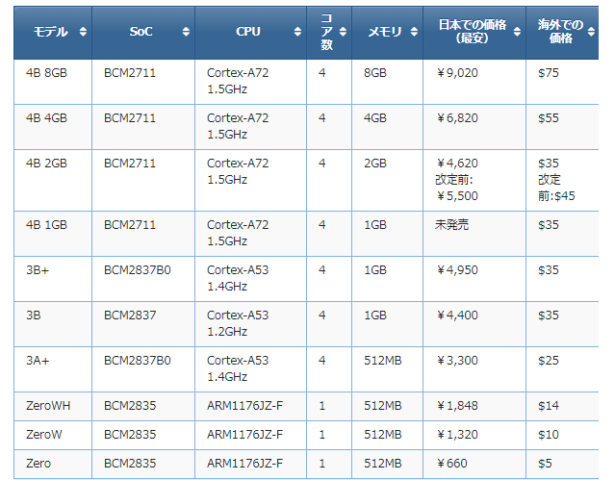
右が従来NASサーバとして使っていたRaspi4B 4GBモデル,左が今回サーバとして使ったRaspiZero W いずれもwifi機能付きのボード。
手順1 最新のOSをDLしSDカードへ焼き付け
RaspberryPi用OSは現在RaspberryPi OSというものが主流になっているようなので,こちらのサイトに行き、まずはRaspberry Pi Imagerというツールをダウンロードし、これを利用して希望のOSをDLする。Pi Imagerを使いそれをマイクロSDカードに書き込むステップへ進む.自分は今回Desktop版を選んだ.
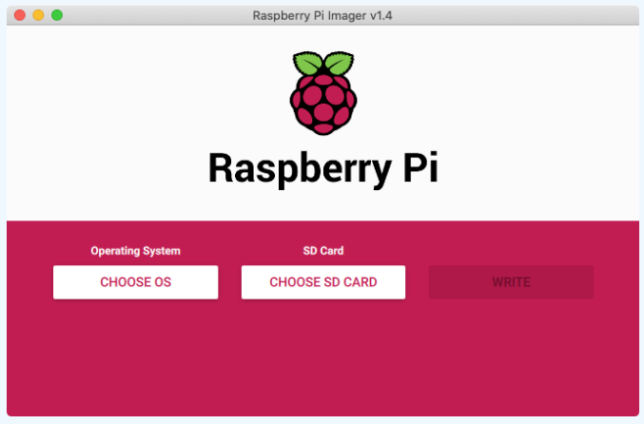
手順2 OSの起動
無事SDカードへの書き込みが終わったら,今度はそれをラズパイZeroに挿し,ディスプレイにHDMIケーブルを使って接続し,電源をオンにするとOSの初回設定が始まる.自分の場合はデスクトップが起動した際,パッケージのアップデートを行う選択をしたので,初回設定はかなり(20分以上)時間が掛かった.理由の一つはRaspiZeroのCPU処理能力もあるかも.
手順3 Sambaの導入と設定
今回この「ソースに絡まるエスカルゴ」という方のサイトを参考に進めた.
まずはmount用のdirectoryの作成
$ mkdir /mnt/hdd01
次にマウントすべき外付けハードドライブの記号を確認。
$ sudo fdisk -l
Disk /dev/sda: 931.5 GiB, 1000204886016 bytes, 1953525168 sectors
Disk model: HDT721010SLA360
Units: sectors of 1 * 512 = 512 bytes
Sector size (logical/physical): 512 bytes / 512 bytes
I/O size (minimum/optimal): 512 bytes / 512 bytes
Disklabel type: dos
Disk identifier: 0x65dac73f
Device Boot Start End Sectors Size Id Type
/dev/sda1 * 2048 1953525167 1953523120 931.5G 7 HPFS/NTFS/exFAT
こんな感じで表示されるので /dev/sda1が該当の外付けハードドライブと確認。そしてマウント。
$ sudo mount /dev/sda1 /mnt/hdd01
次にWindowsとのドライブの共有を担うsambaの導入。
$ sudo apt install samba samba-common-bin
sambaの導入のあとsambaのconfファイルの設定で以下のような記述をファイルに追記する.
$ vi /etc/samba/smb.conf
[global]
#### Networking ####
# The specific set of interfaces / networks to bind to
# This can be either the interface name or an IP address/netmask;
# interface names are normally preferred
interfaces = 192.168.11.0/24 # <--自ネットワークインターフェースのipアドレスを記入
[nas_hdd1] #Windowsのexplorerでこの名称でドライブが表示される.
comment = nas
path = /mnt/hdd01
public = no
read only = no
browsable = yes
force user = pi
Sambaのユーザとパスワード設定
Rasbianで作ったユーザー名(例えばpi)はそのままではsambaには継承されないので、以下のコマンドでsambaユーザーのパスワードを作成する。
$ sudo smbpasswd -a pi
sambaの再起動とRaspi起動時のsambaの有効化
$ sudo systemctl restart nmbd
$ sudo systemctl enable nmbd
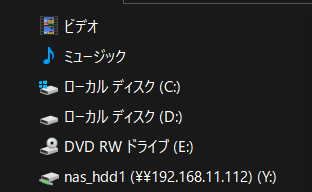
これらの操作の結果,画像のように無事WindowsのExplorerで共有ドライブとしてRaspiZeroに外付けしたハードドライブが認識された.



夜中にたまたま起きて見るとRaspi ZeroのLEDが点滅してた。朝起きてssh通信試みると通信できない。Raspiをリブートして様子を見るとsshは復活するが、sambaで設定した共有ドライブが見えない。しょうがないのでmountしなおして共有ドライブも復活。
SSHの断絶は、ネットで見つけた対処法の省電力機能をオフにすることで様子を見ることに。
$ sudo /sbin/iw dev wlan0 set power_save off
なおiwツールの詳細についてはこちらを参照のこと。
https://ja.wikipedia.org/wiki/Iw_(Linux)